Клавиатура Razer Pro Type Ultra: тихая механическая элегантность белого цвета
Паспортные характеристики, комплект поставки и цена
| Название модели | Razer Pro Type Ultra |
|---|---|
| Вариант цвета | белый |
| Тип клавиатуры | механическая, QWERTY |
| Переключатели | линейные механические бесшумные Razer с ресурсом до 80 млн нажатий |
| Интерфейсы |
|
| Кабель | 200 см |
| Количество клавиш | 104 клавиши, из них 8 функциональных |
| Количество регистрируемых одновременных нажатий | N-клавишный режим (без ограничений) |
| Блок цифровых клавиш | да |
| Источник питания |
|
| Индикация | CapsLock, NumLock, ScrollLock |
| Подсветка | белые светодиоды с регулируемой яркостью |
| Масса | 1038 г с кабелем |
| Габариты (Ш × В × Г) | 439×40×131 мм |
| Комплект поставки |
|
| Программное обеспечение | Razer Synapse 3 |
| Ссылка на сайт производителя | Razer Pro Type Ultra |
| Розничные предложения | 14,5 тыс. рублей на момент подготовки обзора |
Внешний вид и функционирование
Клавиатура упакована в картонную коробку с напечатанной фотографией устройства и основными техническими характеристиками.
К клавиатуре прилагается подставка под запястья с покрытием из мягкой искусственной кожи, двухметровый кабель USB — USB Type C, а также краткое руководство пользователя.

Пластиковая основа клавиатуры накрыта металлической пластиной, что придает устройству солидный вес и обеспечивает прочность конструкции.

Вес и прочность — это хорошо, но бесполезно без устойчивости. Ее гарантируют резиновые вставки-опоры, а также выдвижные ножки. Они имеют оригинальную конструкцию, где малые опоры вкладываются в опоры размером побольше, что позволяет изменить высоту поднятия клавиатуры одним движением пальца.

Эти ножки приподнимают дальнюю часть клавиатуры на 17 мм от стола. Это оптимальный наклон для печатания «однопальцевым» методом, тогда как при владении многопальцевой печатью высоту ножек лучше уменьшить, чтобы пальцы, лежащие на клавиатуре, не приходилось задирать вверх.



Клавиши высоко подняты над панелью, что традиционно для механических переключателей. Раскладка клавиатуры стандартна, низкий Enter расположен впритык к клавише «слэш» (кто уже объяснит, зачем он вообще нужен?). Функциональная клавиша (Fn) находится справа от пробела, заменив собой вторую Win-клавишу.

Под каждой клавишей находится белый светодиод. Он встроен выше переключателя, поэтому латинские символы, располагающиеся сверху, будут выглядеть ярче, чем кириллица, которую наносят снизу.

Если бы она была, кириллица. К сожалению, на тестирование поступила клавиатура без кириллицы. За 30 лет автор так и не освоил метод слепой печати (точнее, освоить-то освоил, но получается полная абракадабра), поэтому статья была напечатана на другой клавиатуре, с родным русским.
Белое покрытие клавиш дает незаурядный эффект: при хорошей освещенности символы кнопок имеют серый цвет, но в темноте становятся белыми.


Для срабатывания контактов клавиш достаточно легкого касания, глубина срабатывания фирменных переключателей Razer составляет около 2 мм при полном ходе клавиш 3,5 мм. Заявляемый ресурс достигает 80 млн нажатий.

Переключатели Razer не только долгоживущие, они еще и тихие. По крайней мере, если сравнивать не с сенсорными клавиатурами, а с такими же стандартными, имеющими, казалось бы, похожие механические переключатели. В следующем ролике можно убедиться, что переключатели Razer работают заметно тише, чем переключатели SteelSeries QX2.
Клавиатура снабжена переключателем режимов работы, он находится на торце корпуса, рядом с разъемом USB Type C. Надписи »2.4» и «BT» по бокам от переключателя означают режимы работы адаптера: 2,4 ГГц и Bluetooth соответственно. Может показаться, что переключатель имеет лишь два положения, но это не так. Существует еще и среднее положение, выключающее клавиатуру, которое почему-то никак не обозначено.

Наконец, самая важная деталь: USB-адаптер. Или, иначе, донгл. Небольшая USB-заглушка, упрятанная в углублении под крышкой.

Этот микроприбор позволяет подключить к компьютеру до четырех устройств Razer — клавиатуру, мышь, или коврик с подсветкой. Впрочем, можно обойтись и обычным ковриком, без подсветки.

Программное обеспечение
Клавиатуру можно использовать в трех режимах подключения: классическом проводном и в двух радиорежимах, 2.4 ГГц и Bluetooth. Для того чтобы клавиатура заработала в радиорежимах, будучи не привязанной проводом к ПК, к USB-порту компьютера требуется подсоединить тот самый USB-адаптер.
Сразу после подключения клавиатуры проводным способом или донгла система определит наличие клавиатуры, и в Панели устройств появится соответствующий значок. Кстати, в разных версиях Windows иконка клавиатуры может выглядеть по-разному.
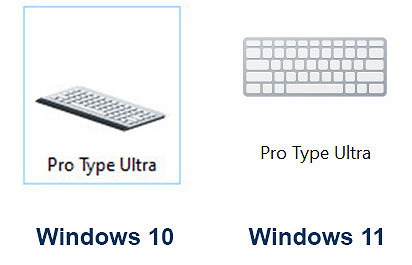
В общем-то, на этом описание процесса подключения можно и закончить — клавиатура готова к работе. Работа в проводном режиме возможна в любом положении переключателя, но для выбора того или иного радиорежима требуется сдвинуть переключатель в нужную позицию,»2.4» или «BT». Зримой разницы между этими режимами нет, однако в спецификациях указывается, что использование Bluetooth-канала дает чуть меньший расход встроенного в клавиатуру аккумулятора, до 214 часов работы против 207 часов работы в режиме обмена 2,4 ГГц.
Однако для полного раскрытия всех функций клавиатуры ей требуется нечто большее, чем обычное подключение. А именно, установка фирменной программы Razer Synapse, которая не только управляет клавиатурой и другими устройствами Razer, но и связывает их в единую систему.
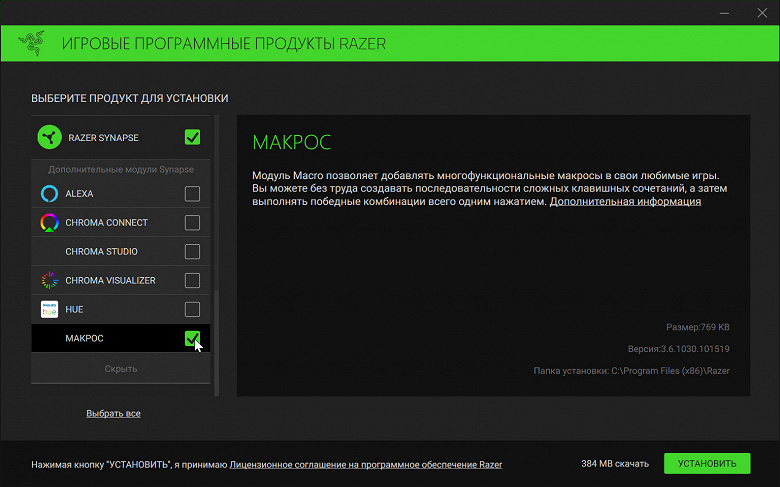
Список этих устройств и сценарии работы с ними можно увидеть на специальной страничке. Также эта программа позволяет перенастраивать функции кнопок и хранить их в облачном хранилище Razer, если пользователь обзавелся учетной записью.

После установки программы ее иконка помещается в трей. Нажатие на иконку выведет всплывающее окно, в котором можно удостовериться, что клавиатура в данный момент включена.
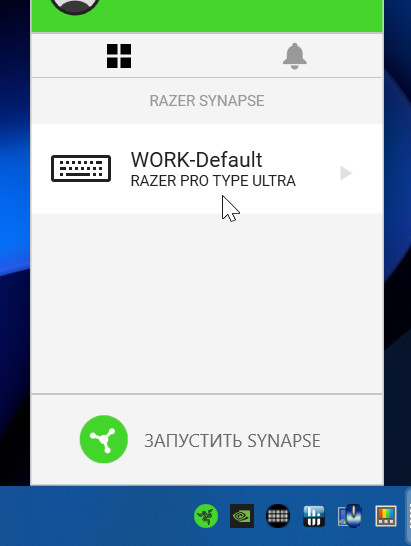
Стартовая страничка программы содержит иконки подключенных устройств, а также иконки модулей, которые поддерживаются данными конкретными устройствами. В нашем случае иконка лишь одна, клавиатура, и поддерживает она лишь один модуль, Макрос.

Во второй вкладке программы позволяется перенастроить функции клавиш. В качестве таковых могут выступать системные и мультимедиа-сочетания, функции мыши, переключение профилей, ввод целых текстовых блоков или активация режима Razer Hypershift (добавление в клавиатуру дополнительной функциональной клавиши, которая может выполнять несколько функций при нажатиях в сочетании с другими клавишами). Также к конкретным кнопкам можно привязать заранее созданные макросы или присвоить им функцию вставки выбранного смайлика. В конце концов, ненужную кнопку можно просто отключить.
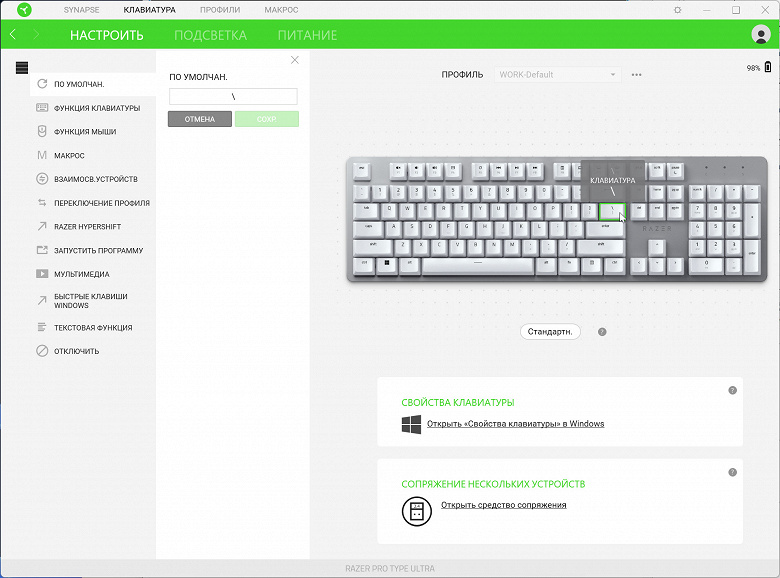
На этой же вкладке имеется ссылка на инструмент для сопряжения нескольких устройств — мы уже говорили о возможности подключить к USB-донглу до четырех разных устройств.

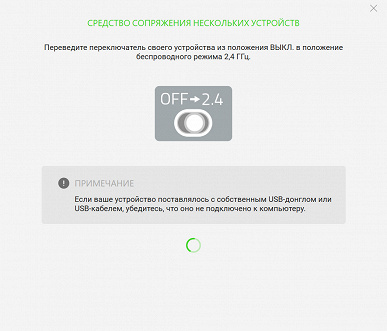
Последние два инструмента настройки клавиатуры — управление подсветкой и питанием. Здесь регулируется яркость и режим работы светодиодов, а также настраивается поведение клавиатуры при бездействии.
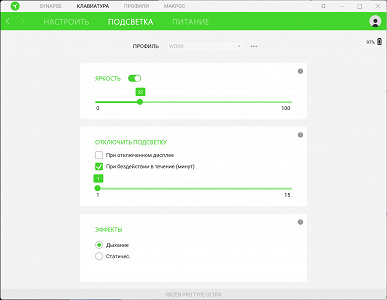
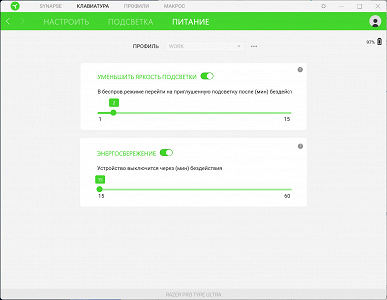
Следующая вкладка Профили отвечает, как нетрудно догадаться, за создание и управление профилями. Их можно переименовать и привязать к ним определенные игры или набор игр. Правда, автоматический поиск приложений проводится лишь внутри системных папок системного диска (интересно, кто устанавливает в них игры?). Впрочем, добавить нетрудно и вручную.


Вопрос: для чего нужна привязка игр? Отвечаем: при запуске привязанной к профилю игры достаточно переключить клавиатуру в нужный профиль, где те или иные клавиши уже настроены на выполнение определенных операций. Удобно? Конечно. Вот только жаль, что программа не умеет автоматически определять запущенное приложение и самостоятельно переключаться в требуемый профиль, к которому привязано это приложение. По крайней мере, наши попытки проверить это предположение не дали успеха.
Относительно профилей и привязки игр хотелось бы высказать наболевшее. Вот интересно, разработчики и производители компьютерной периферии в курсе, что с помощью клавиатур и мышек люди не только играют, но еще и работают? За последние годы сложилось впечатление, что они совершенно не догадываются об этом. Какую клавиатуру или мышку ни возьми — практически все они игровые. С тем же игровым программным обеспечением. О работе — ни слова. Ну хорошо, о работе скажем мы: вместо игр к профилям можно (и нужно) привязать какое-то приложение. Графический или видеоредактор, к примеру. Где зачастую требуется помнить кучу клавиатурных сочетаний, из-за большого количества которых все они довольно неудобные, заставляющие разводить пальцы враскоряку. Так не лучше ли заранее назначить нужным клавишам эти сложные команды и, переключившись в определенный профиль, вызывать эти команды нажатием единственной кнопки?
Наконец, последняя вкладка: Макрос. Здесь записываются алгоритмы действий, которые впоследствии могут выполняться автоматически сколько угодно раз при нажатии определенных клавиш или их сочетаний. Макросы освобождают пользователя от повторения часто используемых рутинных операций: нажатий последовательностей кнопок клавиатуры и мыши. Запись макросов производится в специальном модуле, во время записи программа фиксирует нажатые кнопки клавиатуры и мыши, время между нажатиями и даже движения курсора мышки.

Записанный макрос позволяется редактировать, перемещая команды в списке, изменяя их длительность и даже состав.

Наконец, еще раз напомним о возможности хранения всех настроек и профилей клавиатуры в облачном сервисе Razer. Зачем это нужно? Два варианта: вы начисто переустановили операционную систему или подключили клавиатуру к другому компьютеру. Теперь установить программу Razer Synapse, войти в учетную запись, и клавиатура тут же примет все сохраненные в облаке настройки. Словно ничего не изменилось.
Выводы
Razer Pro Type Ultra — компактная, но при этом полноклавишная механическая клавиатура с тремя способами подключения, проводным и двумя беспроводными. Малошумные тактильные переключатели с ресурсом до 80 миллионов кликов делают работу комфортной, их щелчки не мешают окружающим. Мягкая регулируемая подсветка позволяет работать при свете экрана, а продвинутый фирменный софт дает возможность использовать клавиатуру в симбиозе с другой компьютерной периферией Razer.
Полный текст статьи читайте на iXBT
